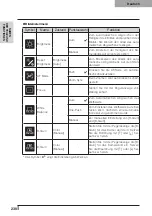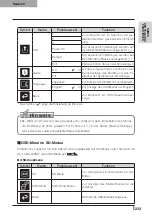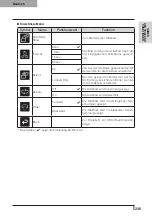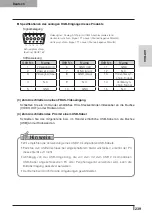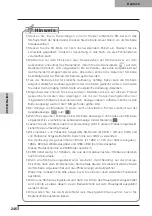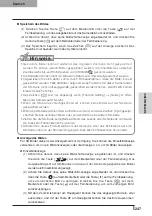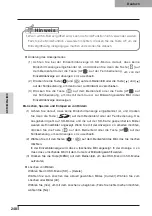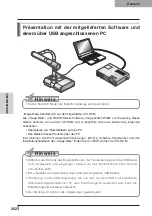244
INBETRIEBNAHME
Deutsch
Deutsch
Präsentation mit Druckmaterial usw
(mit Objekthalter)
Mit dem mitgelieferten Objekthalter, dem Magnetstreifen und der Blendschutzfolie können Sie
eine beeindruckende Präsentation durchführen.
n
Konfiguration des Hauptgeräts
Befestigen Sie den Objekthalter in der auf der oberen Abbildung dargestellten Position am
Hauptgerät. Schließen Sie dann das Hauptgerät an einen Projektor oder PC-Monitor an
und schalten Sie es ein.
• Klemmen Sie das Druckmaterial usw. dann mit dem mitgelieferten Magnetstreifen auf
dem Objekthalter fest, damit es nicht verrutscht.
n
Einstellung der Größe
Legen Sie etwas auf den Objekthalter und stellen Sie dann den Zoom-Drehknopf am
Hauptgerät oder die Zoomtasten [
/
] auf der Fernbedienung so ein, dass der Teil,
den Sie aufnehmen möchten, die Anzeige ausfüllt.
n
Einstellung des Fokus
Drücken Sie die Taste [AF] am Hauptgerät oder auf der Fernbedienung, um die Kamera
auf das Motiv scharfzustellen.
n
Einstellung der Helligkeit
Drücken Sie die Tasten [BRIGHTNESS
]/[BRIGHTNESS
] auf dem Bedienfeld oder
der Fernbedienung, um die Helligkeit des Bildes einzustellen.
n
Ein- und Ausschalten der Leuchte
Schieben Sie den Leuchtenschalter am Hauptgerät zum Ein- oder Ausschalten nach links
oder rechts (ON/OFF).
Hinweis
• Bei der Aufnahme von Hochglanz-Dokumenten usw. sind die Bilder aufgrund von
Spiegelungen o. Ä. eventuell schwer zu erkennen. Legen Sie in einem solchen Fall
die mitgelieferte Blendschutzfolie über den reflektierenden Teil, damit das Bild besser
zu erkennen ist.
Summary of Contents for L-1EX
Page 2: ......
Page 3: ......
Page 4: ......
Page 5: ...AC AC...
Page 6: ...AC AC AC AC AC AC...
Page 7: ...AC AC AC AC AC...
Page 8: ...AC AC AC AC AC AC...
Page 9: ...AC AC AC100V 50Hz 60Hz 0 40 30 85 CMOS CMOS AC FD MO MD...
Page 10: ...CD DVD LED SD Ni Cd 4...
Page 12: ...10 Manual 55 56 56 57 58 60 61 PinP 62 63 6 64 64 7 66 66 67 67 68 68...
Page 13: ...11 P 15 P 35 P 49 P 35 AF P 50 P 35 P 16 P 12 P 45 P 35 Image Mate CD ROM P 14 1...
Page 14: ...12...
Page 18: ...16 4 2 4...
Page 20: ...18 7 30 7m 30 3 0 3 0 3 0 3 0 3 0 3 0 3 0 3 0...
Page 21: ...19 OSD On Screen Display OSD OSD OSD OSD OSD 1 MENU OSD 2 MENU...
Page 22: ...20 1 2...
Page 23: ...21 Image Setting Function Setting Back OSD MENU OSD P 54 Camera OSD...
Page 30: ...28 1 2 90 180 2...
Page 31: ...29 3 AC DC IN 12V AC P 30 POWER 4 POWER ON POWER ON...
Page 32: ...30 AC RGB RGB OUT RGB PC RGB RGB IN RGB RGB OUT DC IN 12V VIDEO OUT TV RGB IN USB PC PC PC PC...
Page 34: ...32 1 POWER OFF POWER 2 OFF 2 AC AC 3 90 3 OFF...
Page 35: ...33 4 180 AC OFF...
Page 37: ...35 PC ON P 49 AF P 50 BRIGHTNESS BRIGHTNESS P 53 ON OFF ON OFF...
Page 45: ...43 P 45 PC ON OSD Microscope Set AF Image Mode 1 Graphics1...
Page 47: ...45 1 2 3...
Page 48: ...46 4 5 20mm 28mm...
Page 49: ...47 PC ON AF OSD Focus Manual P 50 BRIGHTNESS BRIGHTNESS P 53 ON OFF ON OFF 50mm...
Page 50: ...48 OSD Image Rotation On 180 110 110 50mm OFF...
Page 51: ...49 ZOOM OUT ZOOM IN 5 2 8 SD SD 5 L 1ex...
Page 52: ...50 AF 50mm SD SD...
Page 53: ...51 OSD Focus OSD AF AF Mode Zoom Sync...
Page 54: ...52 ON OFF ON OFF OFF LED LED ON OFF ON OFF...
Page 56: ...54 RGB RGB IN SD RGB RGB IN RGB VIDEO VIDEO PC PC RGB OUT PC VIDEO CAMERA...
Page 58: ...56 OSD Preset 1 3 USB OSD Preset ON Power On USB 4 1 3 ON AF E x i t O N 3 2 1 ZOOM IN...
Page 59: ...57 OSD Call 1 3 OSD Call ON Power On OSD Call Default USB E x i t O N 3 2 1...
Page 60: ...58 OSD Function Setting Highlight Darkness Size...
Page 61: ...59 SD PC OSD...
Page 62: ...60 OSD Function Setting Mask Darkness SD PC...
Page 63: ...61 OSD Function Setting Scroll 2 3 4 SD PC...
Page 64: ...62 PinP 1 4 PinP 1 4 PinP PinP SD PC PinP 1 4...
Page 65: ...63 RGB 1 OFF 2 3 ON 1 2 MENU ENTER...
Page 67: ...65 SD SD SD SD SD 2 1 2 LED...
Page 82: ...80 PART NAMES AND FUNCTIONS English Functions 1 2 6 7 8 11 13 3 9 4 5 14 10 12 Operating Panel...
Page 210: ......
Page 247: ...245 INBETRIEBNAHME Deutsch Pr sentation mit einer SD Karte im Handel erh ltlich...
Page 282: ......
Page 283: ......